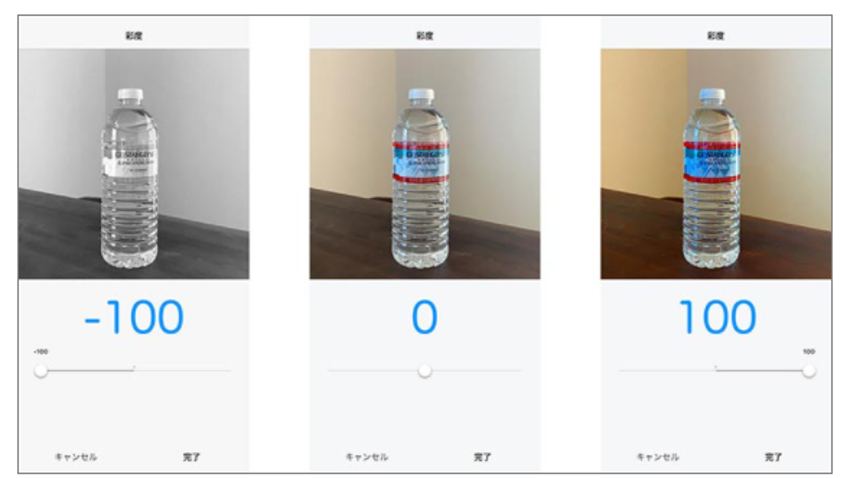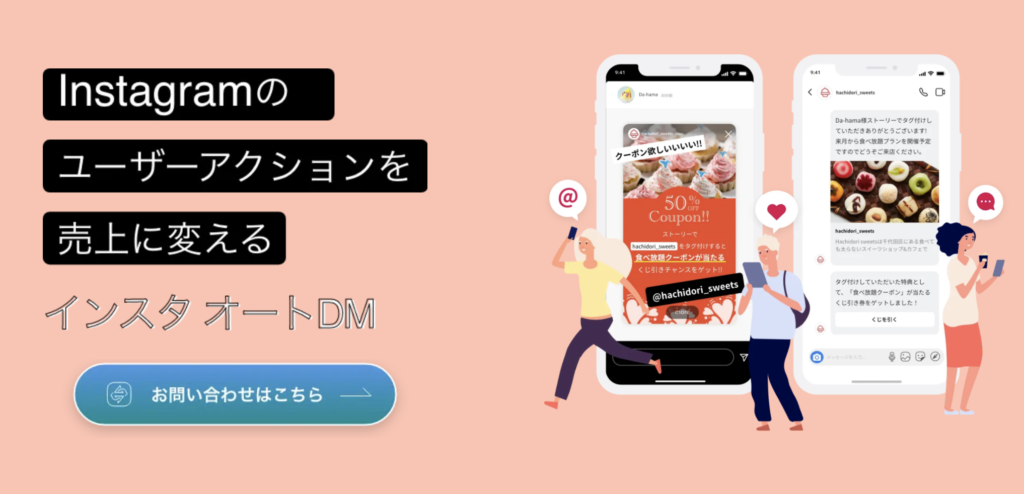Instagramは写真や動画などのビジュアルをメインとしたSNSです。
写真をよりよくみせるために、Instagramには加工機能が搭載されています。加工機能や加工アプリの紹介をします。
Instagramで映える写真とはどのようなものか?
Instagramで映える写真は「真上から撮影した写真」といわれています。
俯瞰撮影とよばれる撮影方法でInstagram映えする写真です。
また真上から撮影するだけでなく余白を持たせながらシンプルな背景をバックにする、被写体に関連のあるアイテムを添えるなどもポイントです。
Instagramで映える写真加工と投稿のコツとは

Instagramで映える写真加工と投稿のコツを紹介します、
色味の統一感を持たせる
おしゃれなインスタグラマーや、センスのあるアカウントの共通点は色味の統一感です。
例えば、シンプルでモノクロ好きな方であれば、彩度の低い写真を投稿します。
色味の統一感でユーザーに印象付けることができます。
お気に入りの写真加工フィルターを見つけて、なるべく全ての写真が同じ色味になるように調整してみましょう。
最新9枚の見え方に気を付ける
アカウントを初めて訪れたユーザーが、一番始めに見るのは最新9枚の写真なので見え方に気を付けましょう。
最新の9枚の写真の「統一感」「わかりやすさ」が重要です。
フォロワーを意識した投稿順序
投稿の順番も意識することが大切です。
なるべく同じような写真を連続で投稿しないようにし、フォロワーを飽きさせないように意識しましょう。
Instagramだけでも十分に写真加工できる
Instagramは写真を投稿するだけでなく、写真を加工する機能が搭載されています。
フィルター機能や明るさ、彩度、色などをこまかく調整することができ、好みのおしゃれな加工が可能です。Instagramの加工機能をうまく活用することができれば、他の加工アプリを複数使い分けることや、加工アプリを購入する必要も無くなるでしょう。
Instagram内の編集機能

Instagramの編集機能を紹介します。
照度
Lux(ルクス)といい照度を調節する機能があります。 Luxの調整を活用すると、写真の色味をぼかして優しい雰囲気の写真にしたり、色味をはっきりさせて色鮮やかにしたりすることが簡単にできます。
40個のフィルター
フィルターは、簡単に写真を加工することができる便利な機能の一つです。
フィルターを使うと、写真の彩度や質感などをワンタッチで変えることができます。
便利なフィルターがInstagramには豊富にあり、40種類もあります。
13個の編集ツール
Instagramには13個の編集ツールがあります。それらをそれぞれ紹介します。
調整
「調整」では、写真の回転や、写真を縦や横の傾きを調整することができます。
画面の左上にある「♯のようなマーク」をタップすると、グリッドが表示され、中心や左右のバランスが整えやすくなります。画
面の右上にある「回転マーク」をタップすると、写真を90度回転させることができます。 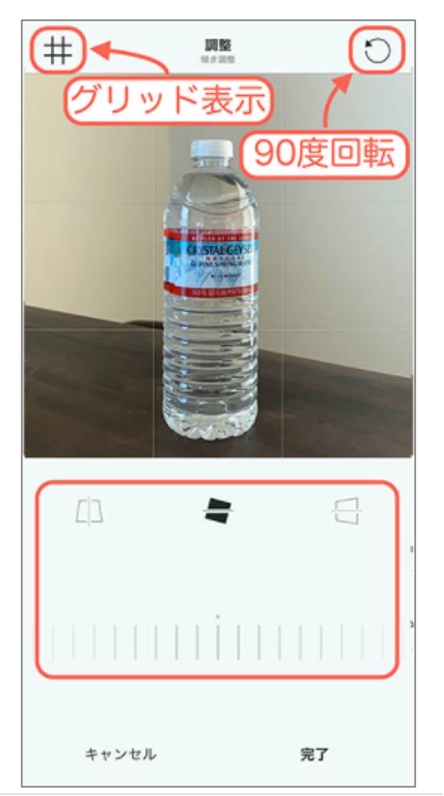
明るさ
「明るさ」では、写真の明るさを調整することができます。
「-100」〜「100」の間で調整でき、数字が大きくなるにつれて写真が明るくなっていきます。
「-100」のときに写真が暗く、「100」のときに明るくなります。 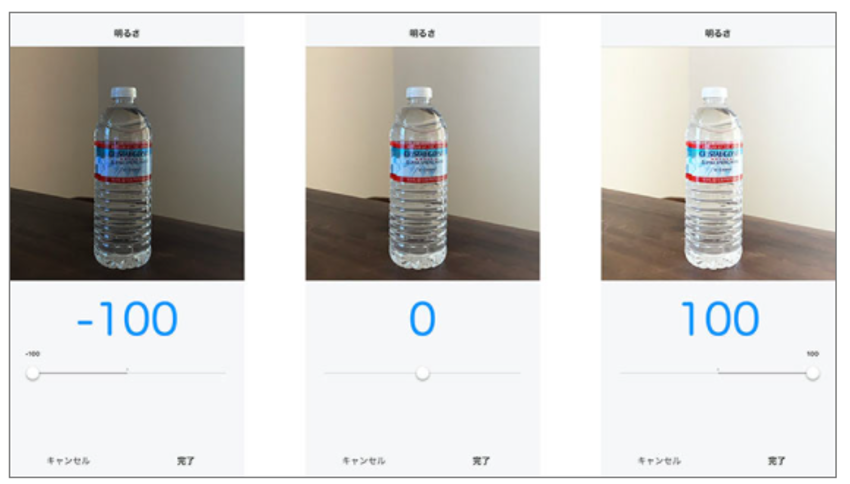
コントラスト
「コントラスト」では、写真の明るい部分と暗い部分の差を調整することができます。
「-100」〜「100」の間で調整でき、数字が大きくなるにつれて写真の陰影がはっきりとしていきます。
「-100」のときは、明るい部分と暗い部分の差が小さいので全体的にぼんやりとした写真になります。
「100」のときは、陰影がハッキリとした写真になります。 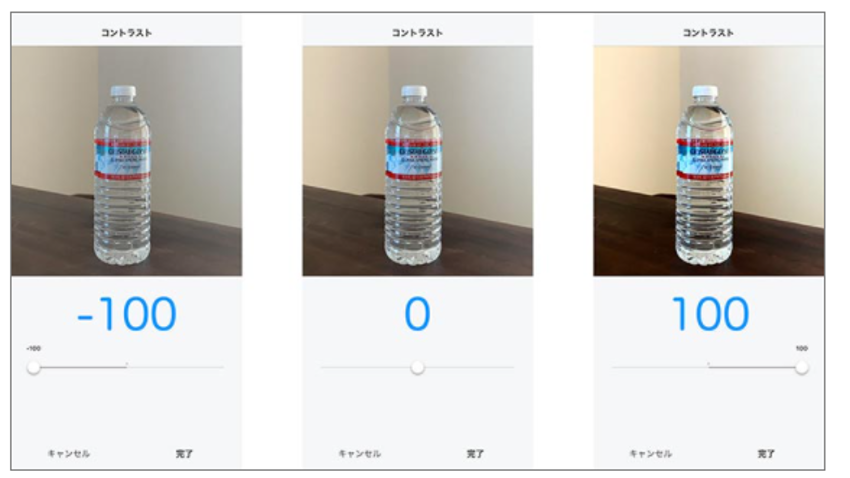
ストラクチャ
「ストラクチャ」では、写真に写るモノをハッキリとさせることができます。
「0」〜「100」の間で調整でき、数字が大きくなるにつれて輪郭が強調されます。 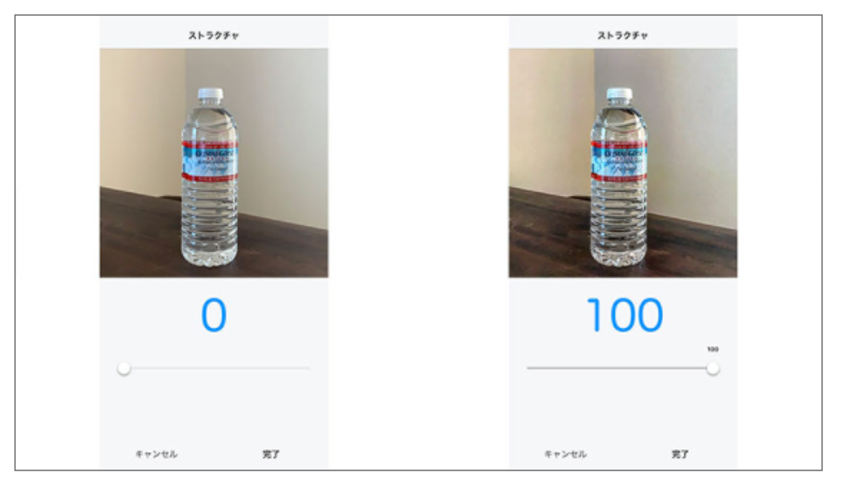
暖かさ
「暖かさ」では、写真の暖かみを調整することができます。
「-100」〜「100」の間で調整でき、数字が大きくなるにつれて寒色(ブルー系)から暖色(オレンジ系)に変化していきます。 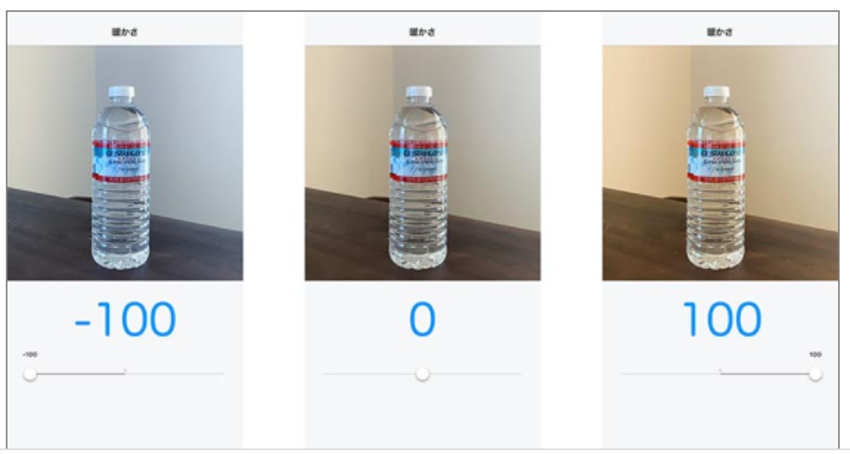
彩度
「彩度」では、写真の鮮やかさを調整することができます。
「-100」〜「100」の間で調整でき、数字が大きくなるにつれて色鮮やかになっていきます。
「-100」のときは、色味がなくなりモノクロになり、「100」のときは、色味が強く鮮やかな仕上がりになります。
色
「色」では、写真の暗い部分(シャドウ)と明るい部分(ハイライト)にそれぞれ色をつけることができます。
色味を細かく変えることができるので、好みの色に調整することができます。 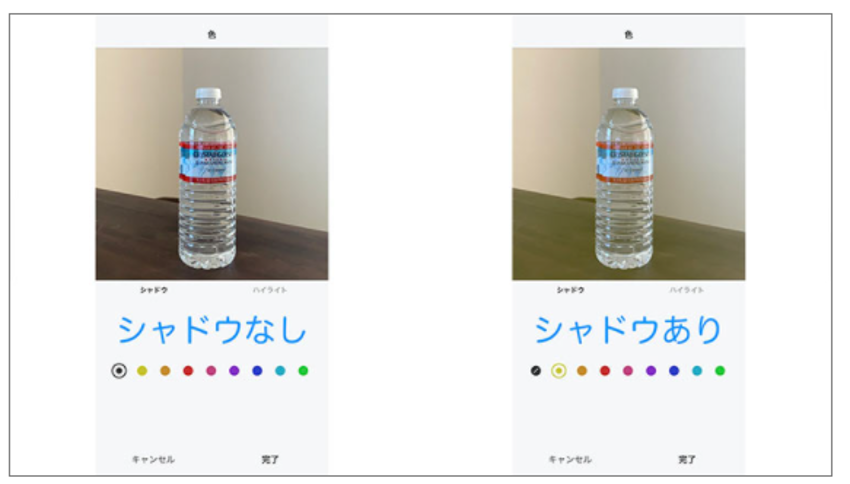
フェード
「フェード」では、写真のくすみを調整することができます。
「0」〜「100」の間で調整でき、数字が大きくなると陰影の差が弱くなっていきます。 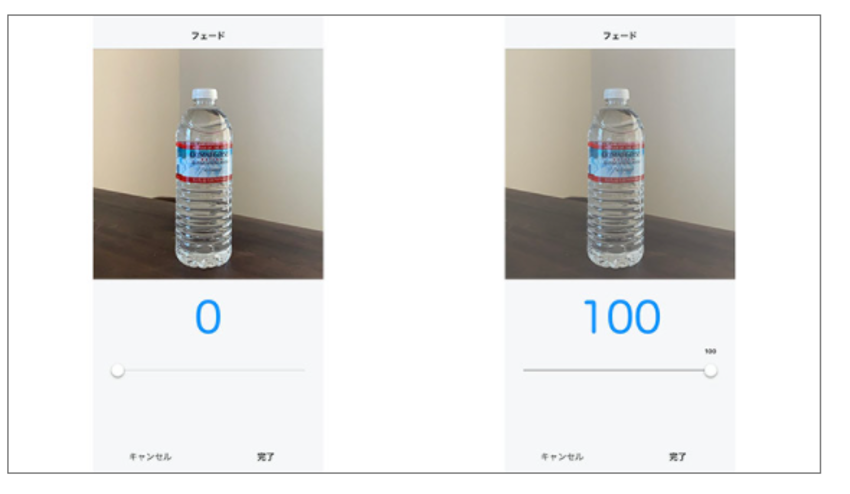
ハイライト
「ハイライト」では、明るい部分の強弱を調整することができます。
「-100」〜「100」の間で調整でき、数字が大きくなるにつれて明るい部分が強調されていきます。 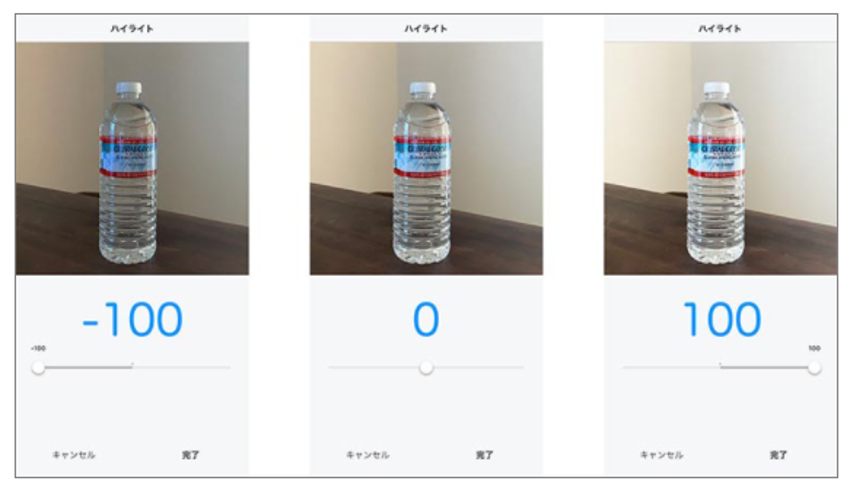
シャドウ
「シャドウ」では、暗い部分の強弱を調整することができます。
「-100」〜「100」の間で調整でき、数字が小さくなるにつれて暗い部分が強調されていきます。 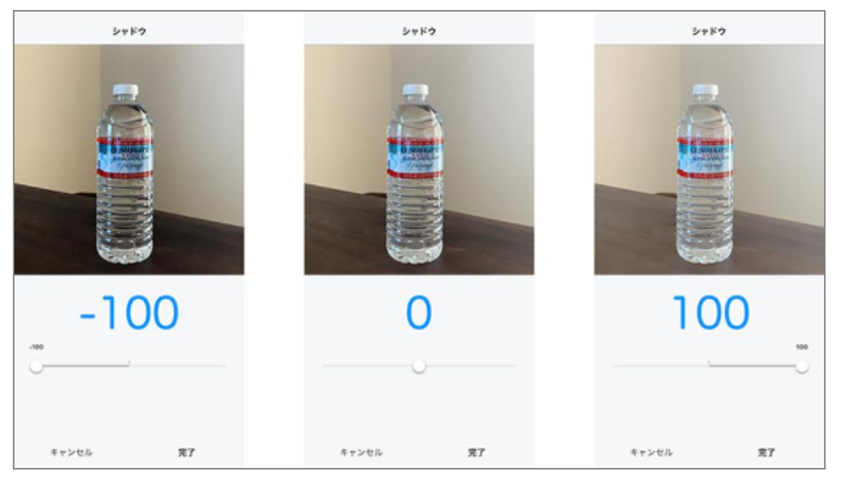
ビネット
「ビネット」では、写真の四隅を暗くすることができます。
「0」〜「100」の間で調整でき、数字が大きくなると四隅が暗くなっていきます。
「0」のときに比べて「100」のときは、四隅が暗くなり写真の中央が目立った仕上がりになります。 
ティルトシフト
「ティルトシフト」では、写真の選択した箇所以外のピントをボケさせることができます。
ティルトシフトは「円形」と「直線」の2種類から選択が可能です。
「円形」を選択すると円の範囲外はピントがボケ、「直線」を選択すると横の直線で囲まれているところ以外はボケた状態になります。 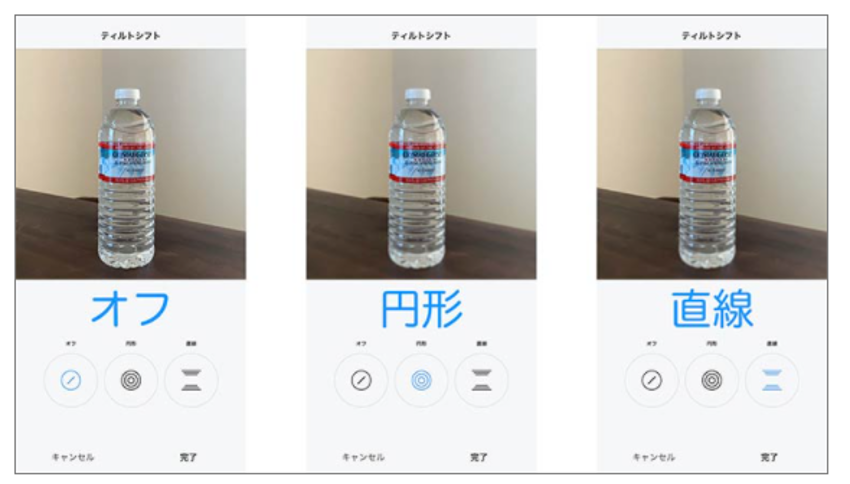
シャープ
「シャープ」では、写真の輪郭をハッキリとさせることができます。
「0」〜「100」の間で調整でき、数字が大きくなるにつれて写真の輪郭が強調されていきます。 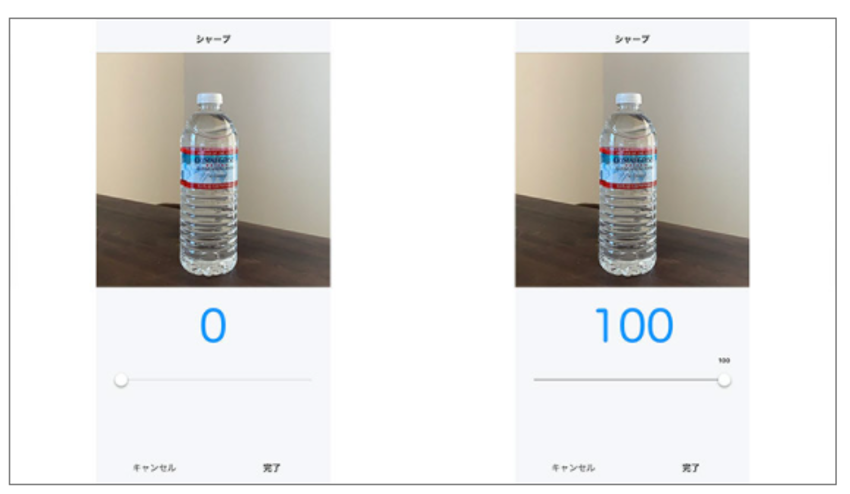
エフェクト
エフェクト編集では、画面の下にあるエフェクトを選択するだけで簡単に写真の雰囲気を変えることが可能です。
エフェクトは、写真全体のイメージを変えるものや、顔認識をし写っている顔を加工するものなど様々なものがあります。 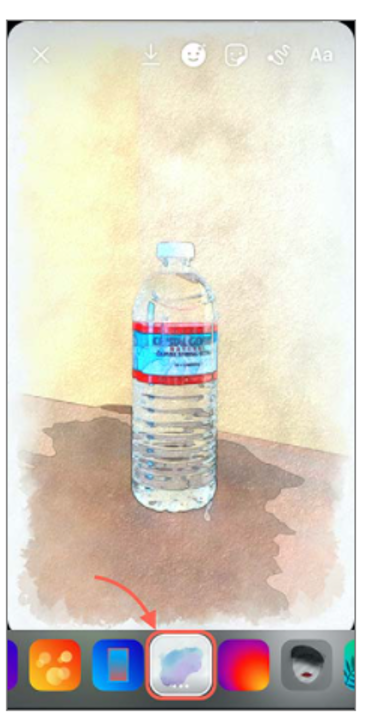
GIF編集
GIF編集では、動きのあるGIF画像を写真に貼り付けて加工することができます検索フォームから写真に貼り付けたいGIF画像を検索して使うこともできます。 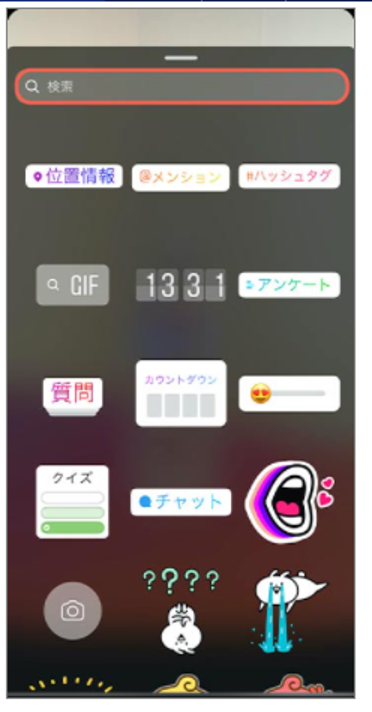
ペン
ペン編集では、画面の上にある4種類のペンを使って写真を加工することができます。
画面左側のバーを調節するとペンの太さが変わり、画面の下にある色をタップするとペンの色が変わります。 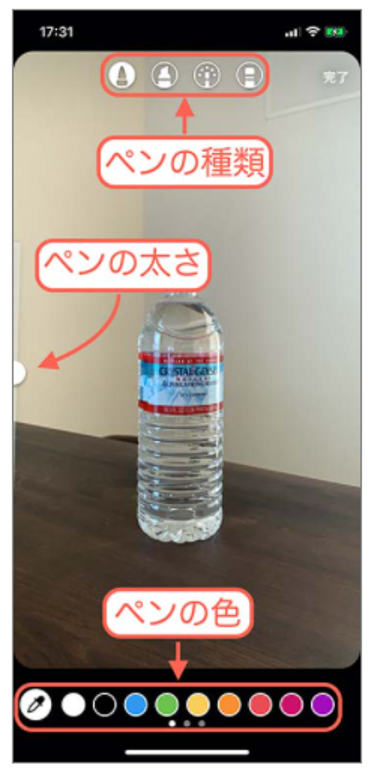
テキスト
テキスト編集では、入力したテキストを写真に貼り付けることができます。
画面の上にあるテキストの種類をタップすると、違ったタイプのテキストに変わります。 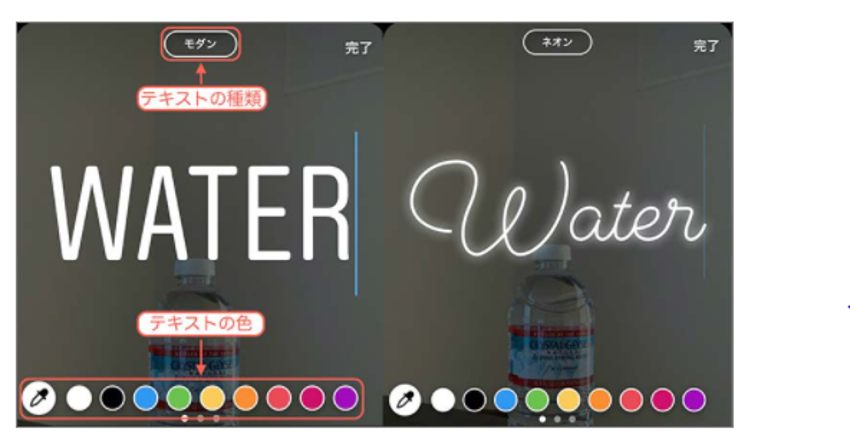
よりクオリティを追求するなら外部アプリを使用しよう
- 高品質なフィルターを使えるVSCO
「VSCO」はもともと、高品質なLightroomプリセット(フィルターのようなもの)などを販売していたサービスです。
そのため、おしゃれで高品質なフィルターが豊富にそろっており、フィルターのために使うという人も多数います。
- 物を消したり細かい編集が行えるSnapseed
Snapseedはシミ消しツールが備わっており、余計な物体やシミなどを簡単に消去できます。
- 1つのアプリで完結させるならPicsart
Picsartはほとんどの機能が搭載されています。
編集内容によってアプリを使い分ける必要がんくなります。
Instagramストーリーズやリールの活用も重要
Instagramは動画メディアとしても力を注いでいます。近年では縦長動画(9:16の画角)も注目されています。
Instagramの公式データでは、ユーザーの滞在時間はフィード画面よりもストーリー画面の滞在時間のほうが長いとされています。
また、リール投稿は公式のプッシュもあって拡散力が高いです。
音楽に合わせて画像を表示させるスライドショーなど、簡単な動画編集ならリール投稿画面でも可能です。
Instagramをビジネスでより活用するには?
Instagramアカウントの活用方法をご紹介してきましたがいかがでしたでしょうか?
実は、Facebook社よりInstagramで使用できるMessenger APIのアップデートを発表されました!(2020/10/19)
チャットボット等の外部ツールと連携し、よりInstagramをビジネスに活用しやすくなります!
詳細は以下の記事で紹介しておりますので、Instagramをより活用したいと考えている方はぜひご覧ください!
Instagramのチャットボットとは?メリットや出来ることをご紹介(Messenger API)
hachidoriでは、経験豊富なコンサルタント・カスタマーサクセスが貴社のビジネスに伴走する形で支援します。
この記事を読んで興味を持たれた方は、ぜひインスタオートDMサービスサイトよりお問い合わせください。